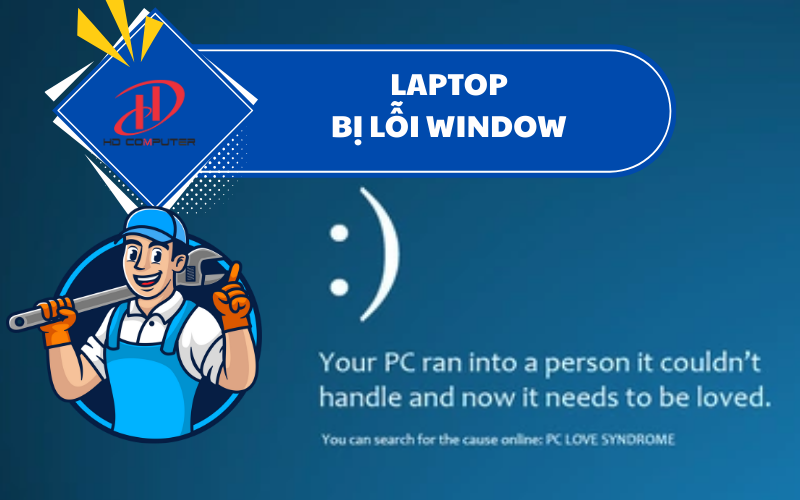Laptop bị lỗi RAM – Nguyên nhân, dấu hiệu và cách khắc phục hiệu quả
1. Nguyên nhân khiến Laptop bị lỗi RAM
1.1. RAM bị lỗi do sử dụng lâu dài
RAM có tuổi thọ giới hạn. Sau nhiều năm sử dụng, các chip nhớ trên RAM có thể xuống cấp, gây ra lỗi truy xuất dữ liệu
1.2. RAM bám bụi hoặc tiếp xúc kém
laptop sử dụng trong môi trường nhiều bui bẩn khiến khe cắm RAM bị oxi hóa, tiếp xúc kém, dẫn đến tình trạng Laptop bị lỗi RAM
.png)
1.3. Xung đột phần mềm hoặc hệ điều hành
Một số phần mềm hoặc driver không tương thích có thể làm hệ thống tiêu tốn RAM bất thường, gây ra lỗi giả định giống RAM hỏng
1.4. RAM không tương thích với mainboard
Khi nâng cấp RAM mà không kiểm tra chuẩn bus, dung lượng, có thể gây ra xung đột máy tính báo lỗi hoặc khởi động không ổn định
1.5. Tác động vật lý
Laptop bị rơi, va đạp mạnh làm thanh RAM bị lệch, cong hoặc hư hỏng linh kiện
Xem thêm: Tối ưu laptop gaming / Laptop gaming bị lag
2. Dấu hiệu nhận biết Laptop bị lỗi RAM
Khi Laptop bị lỗi RAM, người dùng có thể nhận thấy một hoặc nhiều dấu hiệu sau:
- Máy khởi động nhưng liên tục phát ra tiếng beep dài hoặc ngắn
- Laptop chạy chậm bất thường, mở nhiều ứng dụng thì bị treo
- Xuất hiện màn hình xanh (Blue Screen Of Death - BSOD)
- Thường xuyên bị khởi động lại đột ngột
- FIle dữ liệu bị lỗi, không mở được hoặc mất dữ liệu
- Window báo lỗi dung lượng RAM ảo, không nhận đúng dung lượng thực tế
3. Cách kiểm tra và sửa lỗi Laptop bị lỗi RAM
3.1 Kiểm tra bằng công cụ có sẵn trên WIndow
.png)
- Trên Window 10/11, vào Windows Memory Diagnostic để kiểm tra
- Nếu hệ thống phát hiện lỗi, nhiều khả năng Laptop bị lỗi RAM và cần thay thế
3.2 Thử vệ sinh và lắp lại RAM
- Tắt máy, tháo pin và nguồn điện
- Tháo nắp che RAM, vệ sinh khe cắm bằng chổi mềm hoặc dung dịch vệ sinh chuyên dụng
- Lắp lại RAM chắc chắn để loại bỏ lỗi tiếp xúc
3.3 Dùng phần mềm kiểm tra RAM
Một số phần mềm như MemTest86 có thể giúp kiểm tra tình trạng RAM chính xác hơn. Nếu có nhiều lỗi xuất hiện, nghĩa là Laptop bị lỗi RAM thật sự
3.4 Thay thế RAM mới
Nếu RAM đã hỏng vật lý hoặc không thể sửa chữa, việc thay RAM mới là giải pháp bắt buộc. Lưu ý chọn loại RAM phù hợp với mainboard và CPU
3.5 Nâng cấp RAM khi cần thiết
Nhiều người nhầm lẫn giữa Laptop bị lỗi RAM và thiếu RAM. Trong trường hợp máy chạy chậm vì dung lượng quá thấp, việc nâng cấp RAM sẽ giúp cải thiện hiệu suất thay vì thay thế do hỏng
4. Hậu quả khi Laptop bị lỗi RAM nhưng không xử lý kịp
- Giảm hiệu suất làm việc: Laptop hoạt động chậm, treo máy liên tục
- Mất dữ liệu quan trọng: FIle bị hỏng, mất dữ liệu khi đang làm việc
- Ảnh hưởng đến phần khác: Lỗi RAM có thể dãn đến lỗi ổ cứng hoặc hệ điều hành
- Tốn kém chi phí sửa chữa: Để lâu có thể làm hỏng thêm mainboard, khiến việc khắc phục tốn kém hơn
5. Lời khuyên khi xử lý Laptop bị lỗi RAM
- Sao lưu dữ liệu quan trọng ngay khi phát hiện lỗi
- Không cố gắng ép máy chạy khi liên tục xuất hiện màn hình xanh
- Nếu không có kinh nghiệm tháo lắp, không nên tự sửa chữa tại nhà
- Chọn mua RAM chính hãng, dung lượng và bus tương thích
- Đem máy đến trung tâm sửa chữa uy tín khi Laptop bị lỗi RAM nghiêm trọn
6. Khi nào nên mang máy đến HD Computer
.png)
Xem thêm: Sửa laptop gaming lấy liền / Laptop gaming nóng quá tắt máy
- Nếu bạn đã thử các cách cơ bản mà vẫn không khắc phục được tình trạng Laptop bị lỗi RAM, hãy mang đến HD Computer để được
- Kiểm tra RAM miễn phí bằng thiết bị chuyên dụng
- Vệ sinh laptop và khe RAM đúng kỹ thuật
- Thay thế RAM chính hãng, bảo hành dài hạn
- Tư vấn nâng cấp RAM để máy chạy nhanh và ổn định hơn
7. Thông tin liên hệ HD Computer
CN1: 252 Nguyễn Thái Bình, Phường Bảy Hiền, TP. HCM - 0937223739
CN2: 403/3 Hương Lộ 3, Phường Bình Hưng Hoà, TP. HCM - 0853999089
Zalo: HD Computer hỗ trợ bạn 24/7
Thời gian làm việc: 8h00 – 19h00 (Thứ 2 – Chủ nhật)